16 modi per risolvere il problema con l'iPhone che non squilla
Pubblicato: 2023-02-28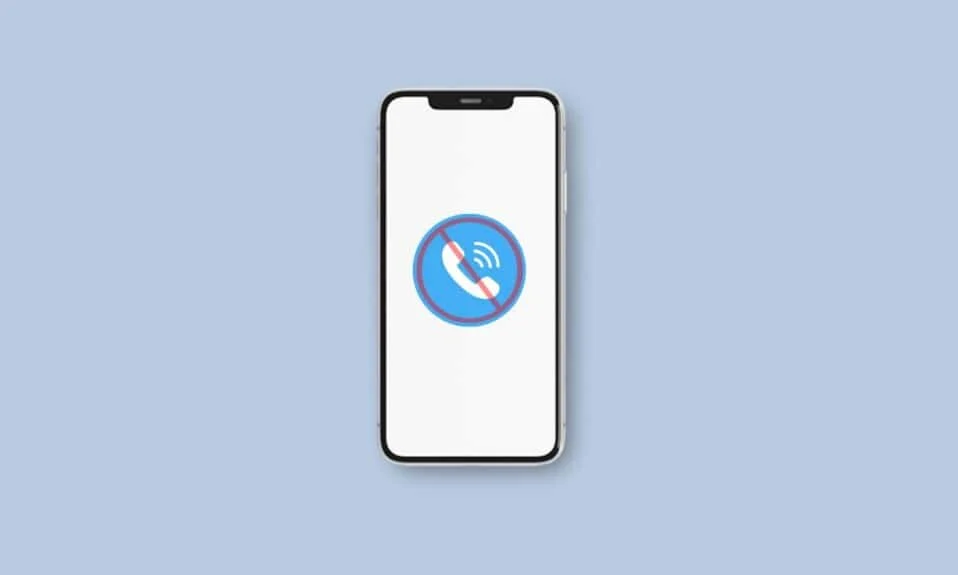
In questa era contemporanea, il nostro telefono è diventato parte integrante della nostra vita. Viene utilizzato per rimanere in contatto con i nostri amici e familiari, sfogliare varie app e altro ancora. Immagina di dover partecipare a una chiamata importante e il tuo iPhone non squilla, questa situazione può essere davvero frustrante. Se desideri imparare come risolvere il problema con l'iPhone che non squilla, come posso riparare il mio iPhone che non squilla per le chiamate in arrivo e altro ancora, continua a leggere il nostro articolo.
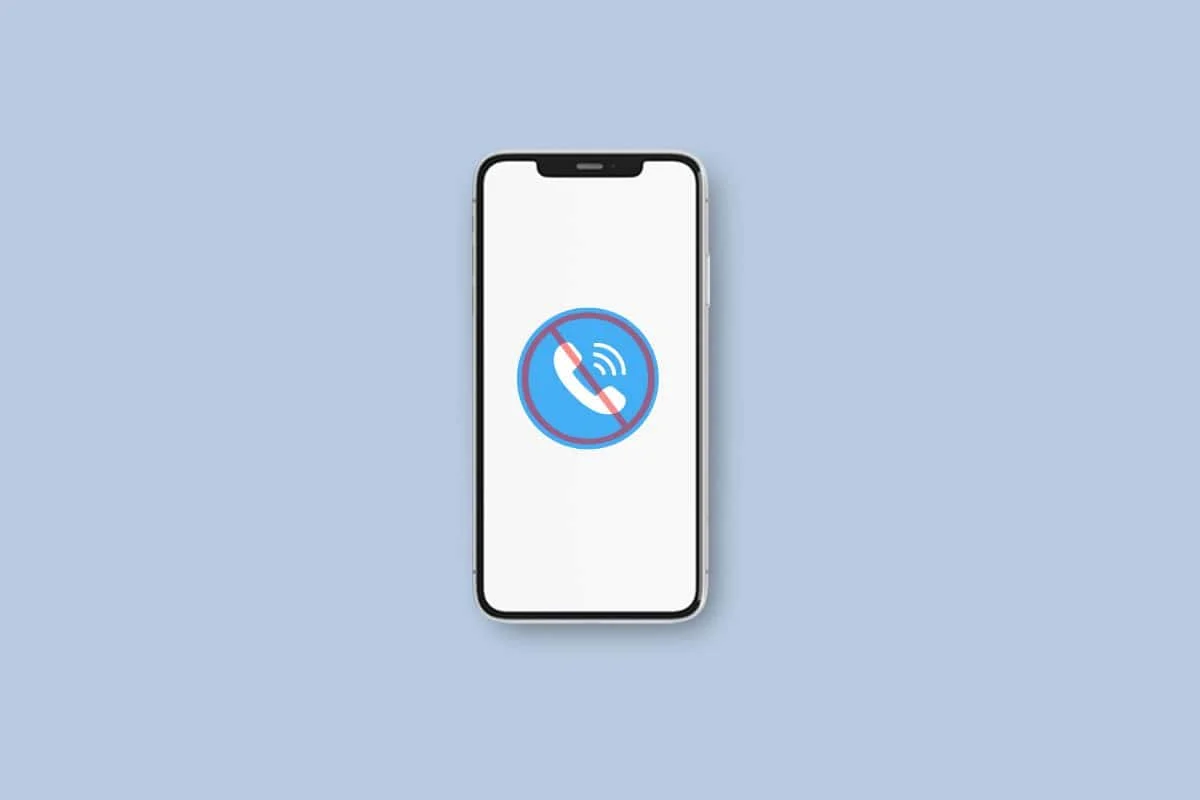
Come risolvere il problema con l'iPhone che non squilla
L'iPhone che non squilla quando si chiama qualcuno può creare un sacco di confusione, ma non devi preoccuparti perché in questo articolo otterrai approfondimenti su come risolvere questo problema, leggi i metodi discussi di seguito da noi.
Metodo 1: riavvia iPhone
Quando riavvii il tuo dispositivo, i bug nel tuo dispositivo possono essere corretti e inoltre il tuo dispositivo elimina anche i problemi temporanei. Quindi, riavvia il dispositivo per risolvere il problema con l'iPhone che non squilla. Per familiarizzare con come riavviare il tuo iPhone, leggi la nostra guida su Come riavviare iPhone X.
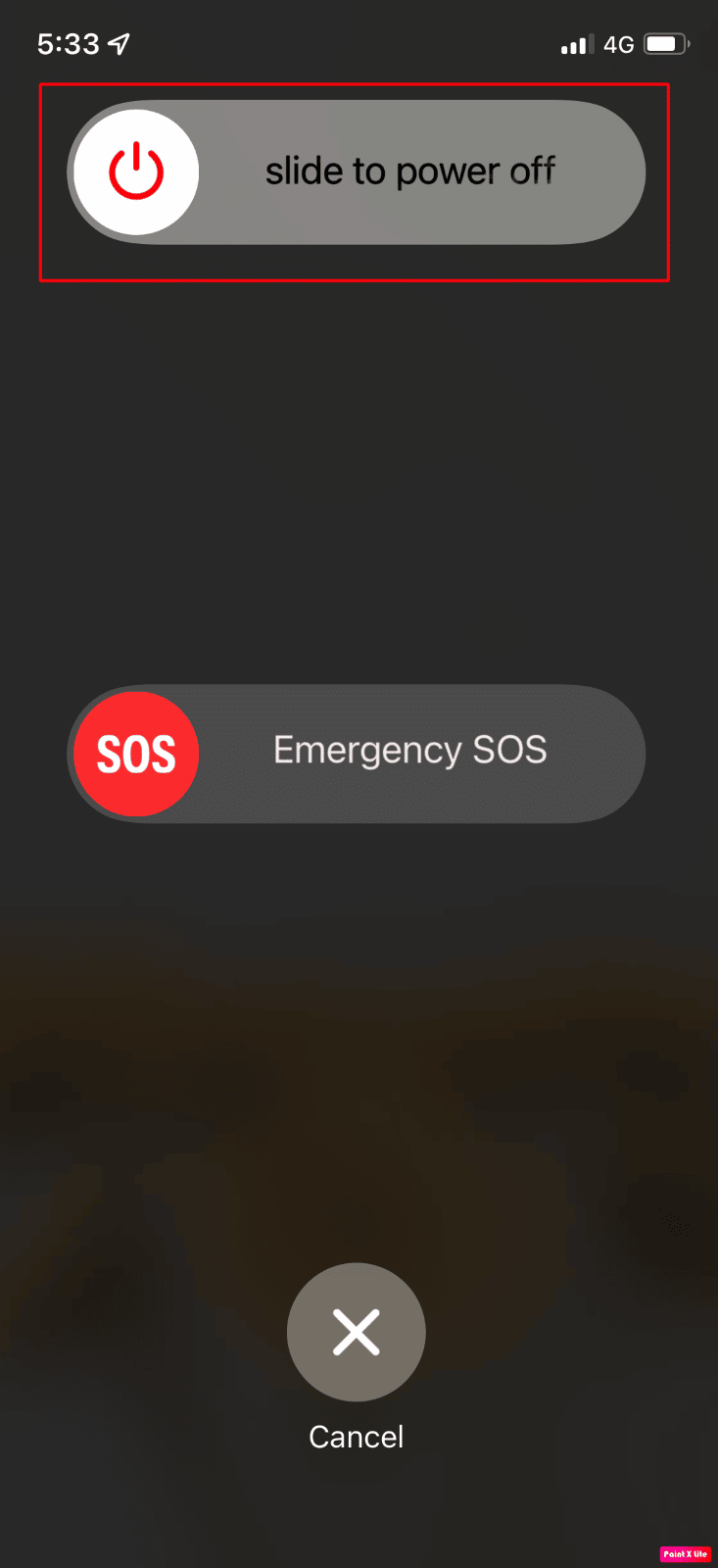
Metodo 2: disattiva la modalità aereo
Quando la modalità aereo è attivata sul tuo dispositivo, puoi riscontrare problemi con l'iPhone che non squilla perché l'attivazione della modalità aereo disconnette il tuo iPhone dai servizi di comunicazione come Bluetooth, Wi-Fi e reti cellulari. Quindi, assicurati che sia spento. Per farlo leggi qui sotto:
1. Puoi accedere alla modalità aereo dal centro di controllo. Quindi, per accedere al centro di controllo devi scorrere verso il basso dall'angolo in alto a destra dello schermo del tuo iPhone.
2. Successivamente, se l'icona dell'aereo è evidenziata in arancione, significa che il tuo dispositivo è in modalità aereo, tocca l'icona della modalità aereo per disattivarla.
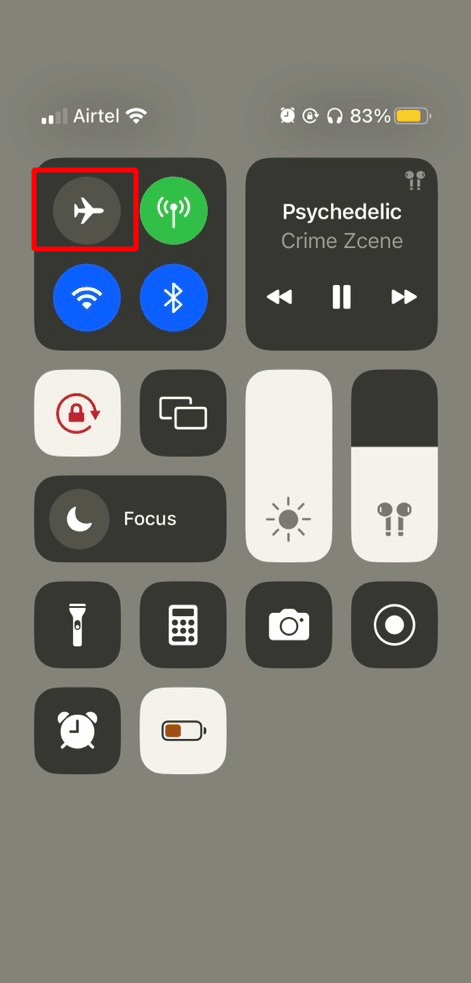
Metodo 3: disattiva la modalità silenziosa
Se il tuo iPhone viene lasciato in modalità silenziosa, puoi affrontare questo problema, quindi assicurati che non sia il tuo caso. Per verificarlo, dai un'occhiata sopra i pulsanti del volume del tuo iPhone. I pulsanti del volume si trovano nell'angolo in alto a sinistra del tuo iPhone. Una sottile linea arancione sarebbe visibile sopra il dispositivo di scorrimento se la modalità silenziosa è attivata sul dispositivo. Quindi, disattivalo se non vuoi riscontrare problemi di squillo dell'iPhone. Se la modalità silenziosa è attivata sul tuo dispositivo, ogni volta che riceverai chiamate, il tuo iPhone non suonerà.
Leggi anche: Come disattivare la modalità sospensione su iPhone
Metodo 4: pulire l'altoparlante dell'iPhone
Quando detriti e polvere si accumulano sull'altoparlante, ciò può ostruire l'altoparlante causando problemi di squillo dell'iPhone. Quindi, pulisci le griglie dell'iPhone, per pulire quell'area usa un panno o usa uno strumento professionale per pulire i pori da eventuali particelle di polvere bloccate, e quindi il tuo problema potrebbe essere risolto.
Metodo 5: aumentare il volume della suoneria
Un altro motivo per cui stai affrontando un problema con la suoneria dell'iPhone può essere dovuto al volume della suoneria troppo basso sul tuo dispositivo. Quindi, per aumentare il volume della suoneria, premi il pulsante in alto situato sul lato sinistro del tuo dispositivo. Il pulsante situato sotto il pulsante in alto serve per abbassare il volume.
Se non sei in grado di regolare il volume utilizzando questi pulsanti, potrebbe esserci qualche problema con loro. Quindi, in questo caso puoi regolare il volume della suoneria utilizzando l'app Impostazioni. Per sapere come puoi farlo, segui i passaggi indicati di seguito:
1. Innanzitutto, vai all'app Impostazioni .

2. Successivamente, tocca l'opzione Suoni e Haptics .

3. Quindi, imposta il dispositivo di scorrimento Volume suonerie e avvisi al massimo.
Metodo 6: disabilita la funzione Non disturbare
Se la funzione Non disturbare è abilitata sul tuo dispositivo, puoi affrontare iPhone Not Ringing Problem poiché questa funzione impedisce agli utenti di essere disturbati. Pertanto, quando ricevi chiamate in arrivo, la tua suoneria potrebbe non suonare. Per sapere come posso riparare il mio iPhone che non squilla per le chiamate in arrivo, leggi i passaggi discussi di seguito:
1. Innanzitutto, vai al centro di controllo sul tuo iPhone.
Nota : sui modelli di iPhone come iPhone X e successivi, scorri verso il basso dall'alto a destra dello schermo per accedere al centro di controllo. Su iPhone 8, iPhone SE e versioni precedenti, dovrai scorrere verso l'alto dal basso.
2. Successivamente, se la modalità Non disturbare è attivata sul dispositivo, l'icona della luna crescente verrà evidenziata in viola. Per disattivare questa funzione, tocca semplicemente l'opzione Non disturbare e assicurati che non sia più evidenziata in viola, ma dovrebbe essere trasparente.
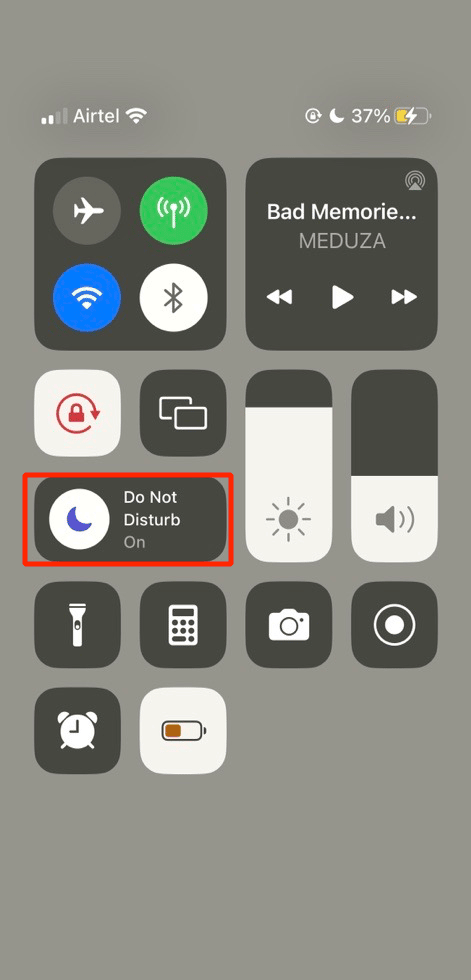
Leggi anche : Come modificare l'ID chiamante su iPhone
Metodo 7: disconnettere i dispositivi Bluetooth
Se il tuo telefono è connesso a un dispositivo esterno tramite Bluetooth, non sentirai più la suoneria del tuo iPhone dai suoi altoparlanti. Quindi, assicurati di disconnettere quei dispositivi disattivando il Bluetooth, per evitare che l'iPhone non squilli quando chiami qualcuno.
Per disattivare il Bluetooth, vai al centro di controllo scorrendo verso il basso dall'angolo in alto a destra. Quindi, se l'icona Bluetooth è evidenziata in blu, significa che è attiva, toccala per disattivarla.
Metodo 8: modifica della suoneria selezionata
Se la suoneria del tuo iPhone non è allarmante, a volte potresti non notare la suoneria del tuo telefono. In questo caso dovresti provare a cambiarlo, per farlo, segui i passaggi indicati di seguito:
1. Avvia l'app Impostazioni , quindi tocca l'opzione Suoni e Haptics .

2. Successivamente, sotto l'intestazione Suoni e schemi aptici, tocca Suoneria e quindi scegli la suoneria tra le opzioni fornite che ritieni più sorprendenti.
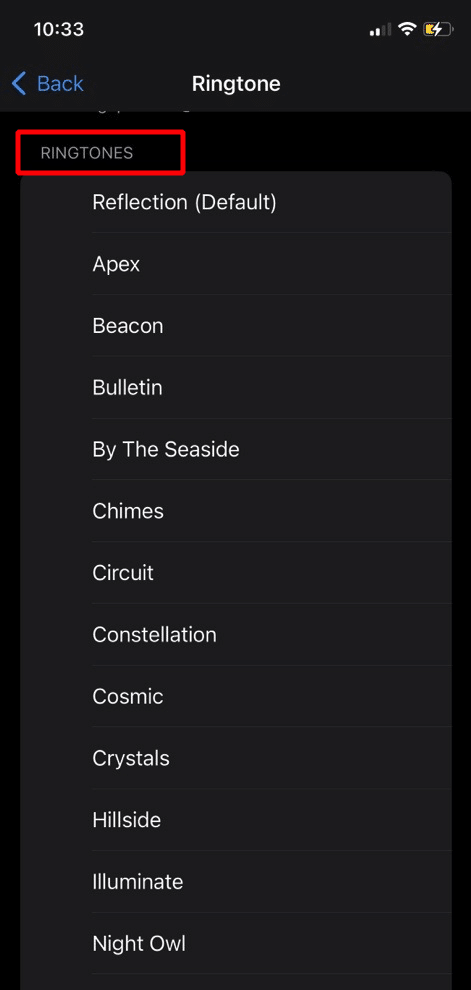
Metodo 9: modifica delle suonerie personalizzate
Se la suoneria personalizzata è impostata per contatti specifici, esiste la possibilità che tu possa riscontrare problemi con la suoneria del tuo iPhone mentre ricevi la chiamata da quelle persone. Quindi, controllalo, per sapere come puoi farlo in modo da poter risolvere il problema con l'iPhone che non squilla, segui i passaggi indicati di seguito:

1. Vai all'app Contatti sul tuo iPhone, quindi scegli il contatto desiderato.
2. Successivamente, tocca l'opzione Modifica situata nell'angolo in alto a destra.
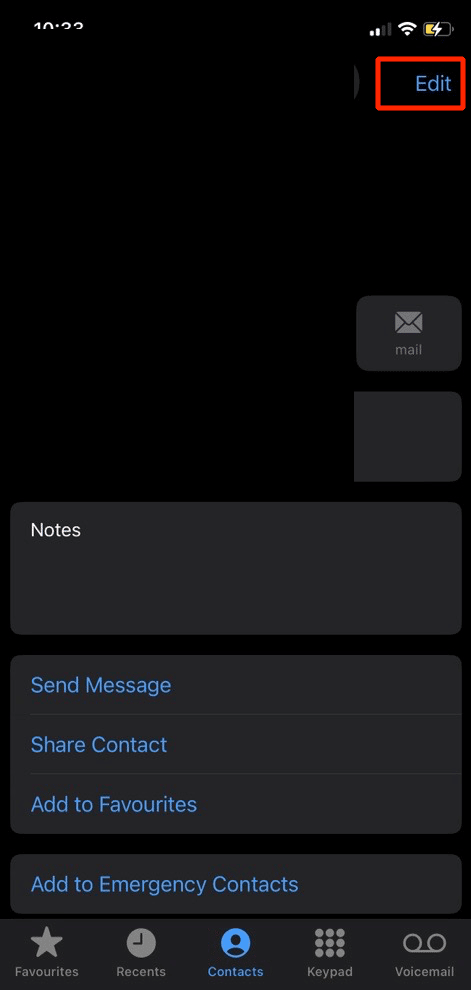
3. Successivamente, controlla la suoneria per quel particolare contatto toccando l'opzione Suoneria .
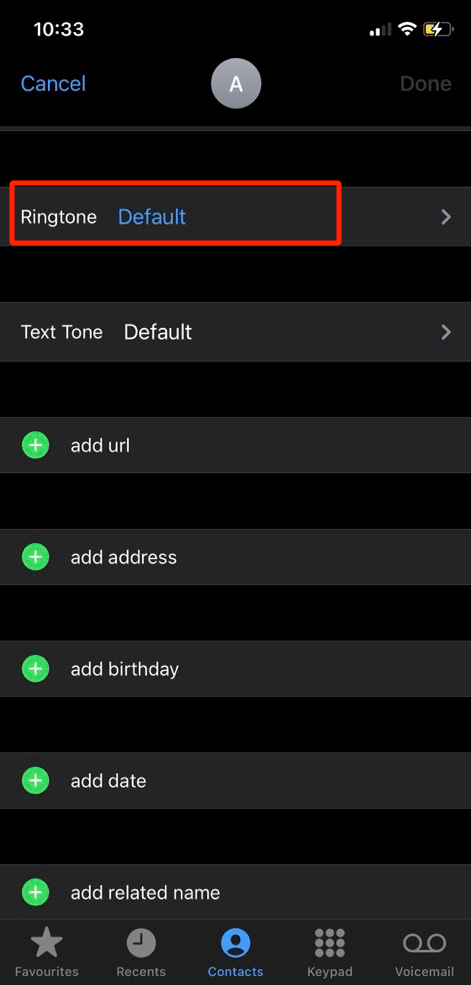
4. Successivamente, se è stata assegnata un'altra suoneria, provare a impostare la suoneria come predefinita e quindi verificare se si è in grado di risolvere il problema.
Leggi anche: Come rispondere automaticamente ai messaggi su iPhone
Metodo 10: modifica l'elenco dei contatti bloccati
Puoi riscontrare problemi con l'iPhone che non squilla se hai bloccato il numero di contatto poiché non riceverai una notifica quando ricevi le chiamate dal numero bloccato. Quindi, assicurati che questo non sia il tuo caso. Per verificarlo, leggi i passaggi seguenti:
1. Innanzitutto, tocca l'app Impostazioni sul tuo dispositivo.

2. Successivamente, tocca Telefono> Contatti bloccati .
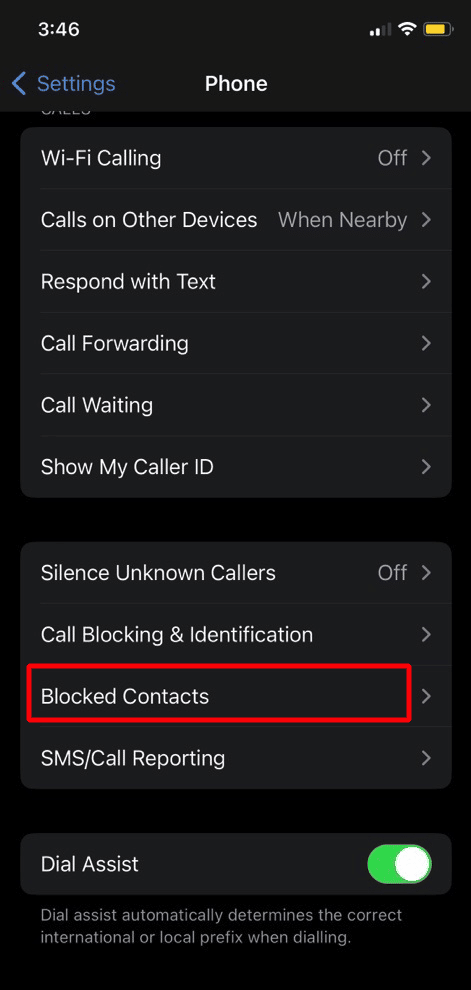
3. Successivamente, scorri verso il basso e controlla l'elenco dei numeri bloccati. Se è presente, fai scorrere il numero verso sinistra e quindi tocca Sblocca . Dopodiché non dovrai affrontare l'iPhone che non squilla quando il problema è bloccato.
Metodo 11: disattiva l'inoltro di chiamata
La disabilitazione della funzione di inoltro di chiamata può aiutare a risolvere il problema che stai affrontando. Quando questa funzione è abilitata, le chiamate che ricevi vengono deviate automaticamente su un altro numero. Per disattivare questa funzione, segui i passaggi discussi di seguito:
1. Apri l'app Impostazioni sul tuo dispositivo, quindi tocca l'opzione Telefono .

2. Successivamente, tocca l'opzione Inoltro di chiamata e disattiva il dispositivo di scorrimento Inoltro di chiamata .
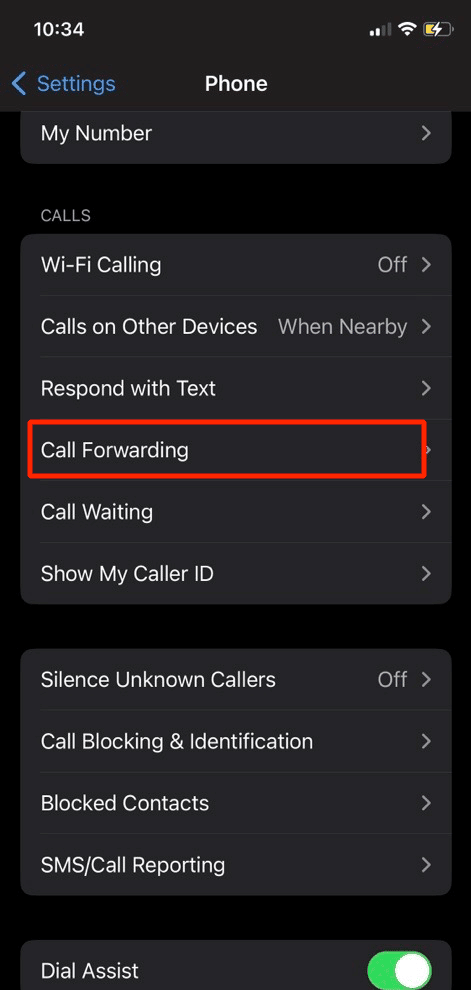
Metodo 12: disattivare il silenzio dei chiamanti sconosciuti
Disattivando il silenzio, i chiamanti sconosciuti possono risolvere il problema dell'iPhone che non squilla. Se abiliti questa funzione, le chiamate da numeri sconosciuti vengono silenziate. Leggi i passaggi indicati di seguito per disattivare questa funzione:
1. Innanzitutto, vai all'app Impostazioni e quindi tocca l'opzione Telefono .

2. Successivamente, disattiva il dispositivo di scorrimento Silenzia chiamanti sconosciuti .
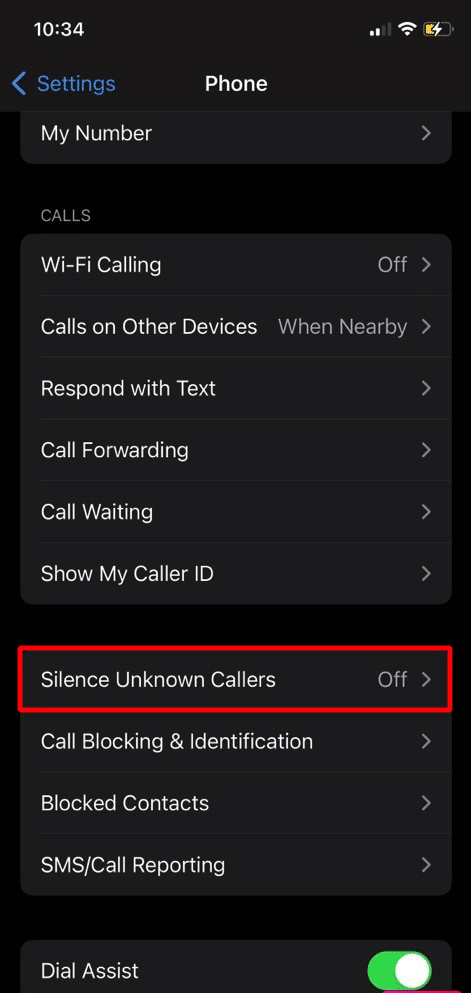
Leggi anche : Le 18 migliori app di tarocchi per Android e iPhone
Metodo 13: disabilitare le chiamate su altri dispositivi
Se hai la funzione Chiamate su altri dispositivi abilitata sul tuo iPhone, puoi rispondere alle chiamate da dispositivi Apple con ID Apple simile come il tuo orologio Apple, Mac, iPad ecc. Se questa funzione è abilitata, potresti riscontrare problemi con iPhone che non squilla. Quindi, per disattivare questa funzione, segui i passaggi indicati di seguito:
1. Passare all'app Impostazioni e quindi toccare l'opzione Telefono .

2. Successivamente, disattivare il dispositivo di scorrimento Chiamate su altri dispositivi .
Metodo 14: aggiorna iPhone
Cerca di mantenere aggiornato il tuo iPhone e installa il software più recente disponibile sul tuo dispositivo in quanto potrebbe risolvere i problemi che stai riscontrando. Assicurati di avere una buona connessione Internet prima di installare l'ultimo aggiornamento. Segui quanto indicato di seguito per aggiornare il tuo iPhone:
1. Innanzitutto, vai all'app Impostazioni sul tuo iPhone.
2. Successivamente, vai all'opzione Generale .
3. Quindi, tocca l'opzione Aggiornamento software .
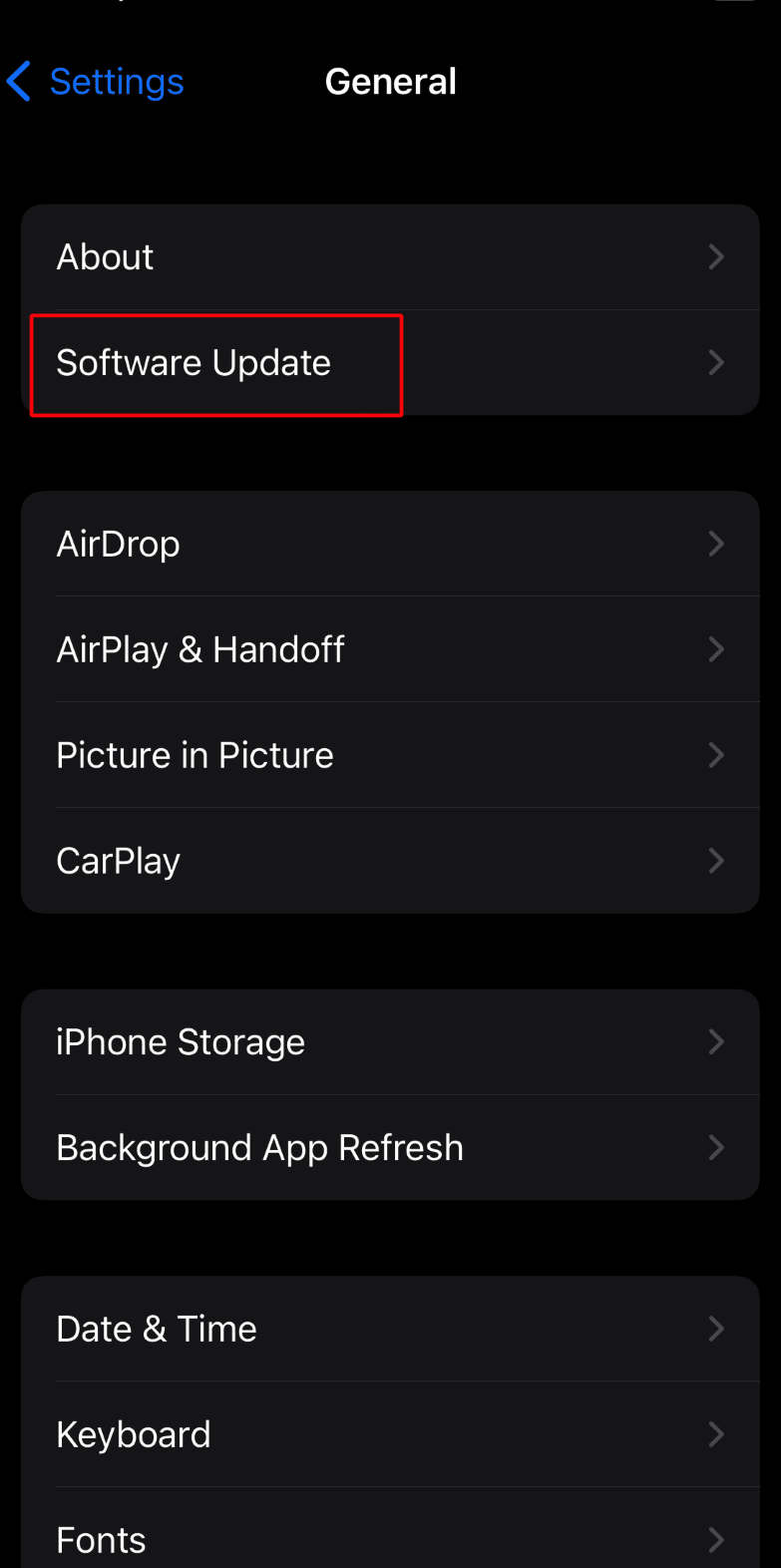
4. Successivamente, tocca l'opzione Scarica e installa .
Metodo 15: ripristinare le impostazioni di rete
Per risolvere il problema con l'iPhone che non squilla, prova a ripristinare le impostazioni di rete sul tuo dispositivo. Questo metodo eliminerebbe tutte le tue impostazioni di rete, come qualsiasi dispositivo che hai accoppiato con Bluetooth, password Wi-Fi salvate ecc. Per ripristinare le impostazioni di rete, leggi i punti indicati di seguito:
1. Vai all'app Impostazioni .
2. Successivamente, tocca l'opzione Generale .
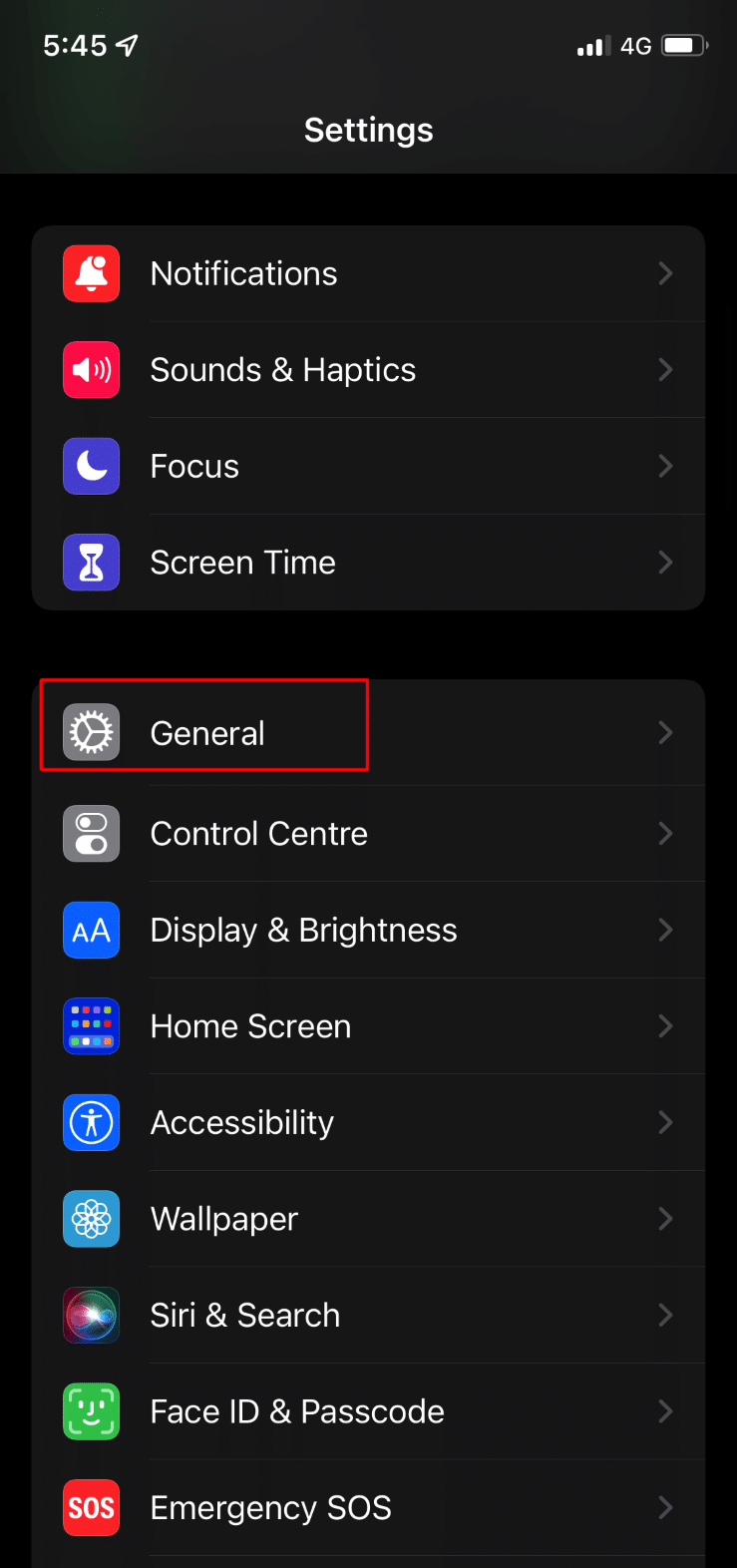
3. Quindi, scorri verso il basso e individua l'opzione Trasferisci o ripristina iPhone .
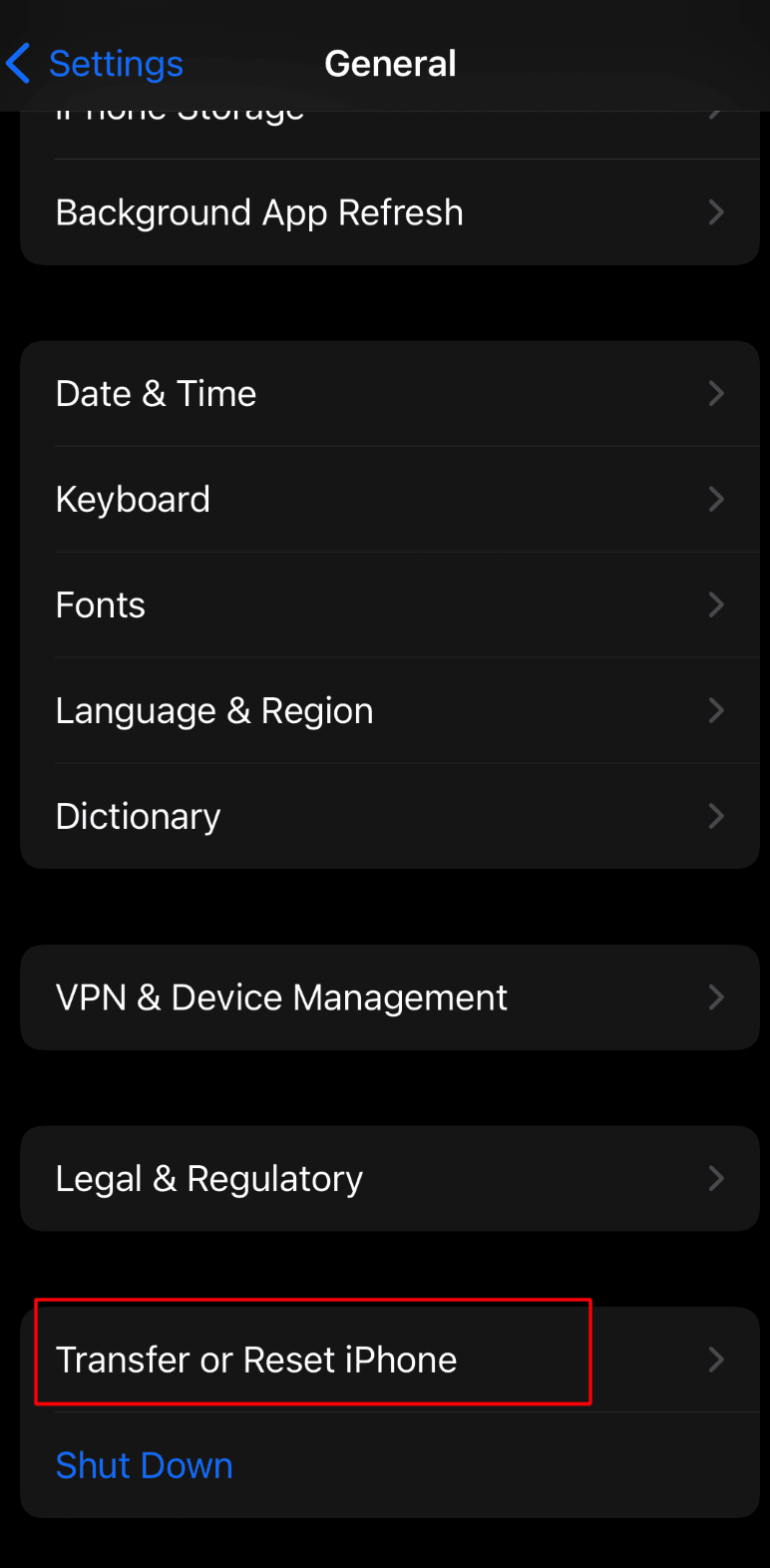
4. Infine, tocca l'opzione Ripristina> Ripristina impostazioni di rete .
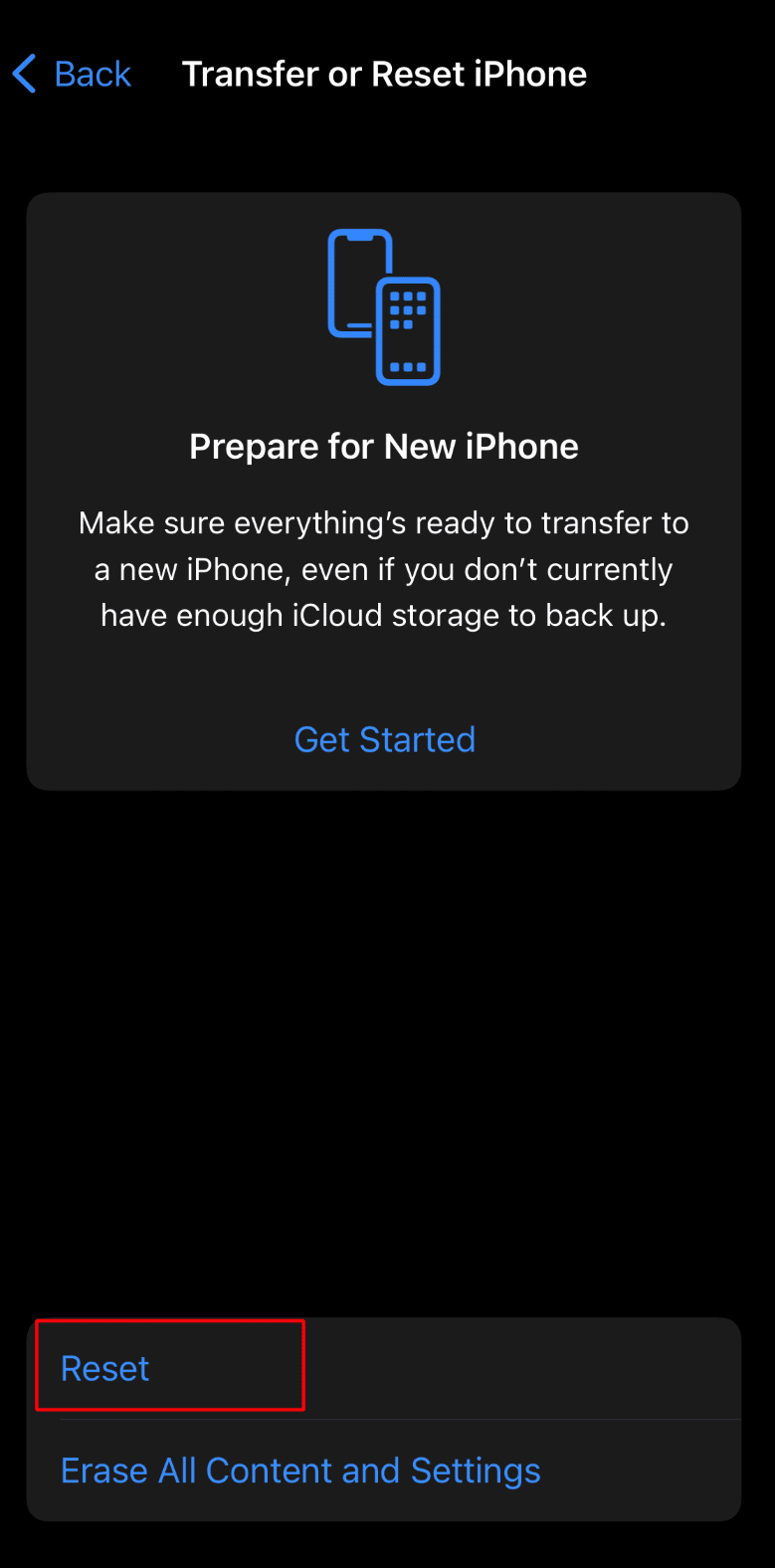
Leggi anche: Come risolvere l'iPhone che non riceve messaggi da Android
Metodo 16: ripristino delle impostazioni di fabbrica dell'iPhone
Quando ripristini le impostazioni di fabbrica del tuo iPhone, tutte le tue informazioni e i tuoi dati vengono cancellati dal tuo dispositivo. Quindi, prendi nota di questo punto prima di optare per questo passaggio. Per sapere come eseguire un ripristino delle impostazioni di fabbrica, puoi leggere il nostro articolo su Come ripristinare le impostazioni di fabbrica di iPhone X.
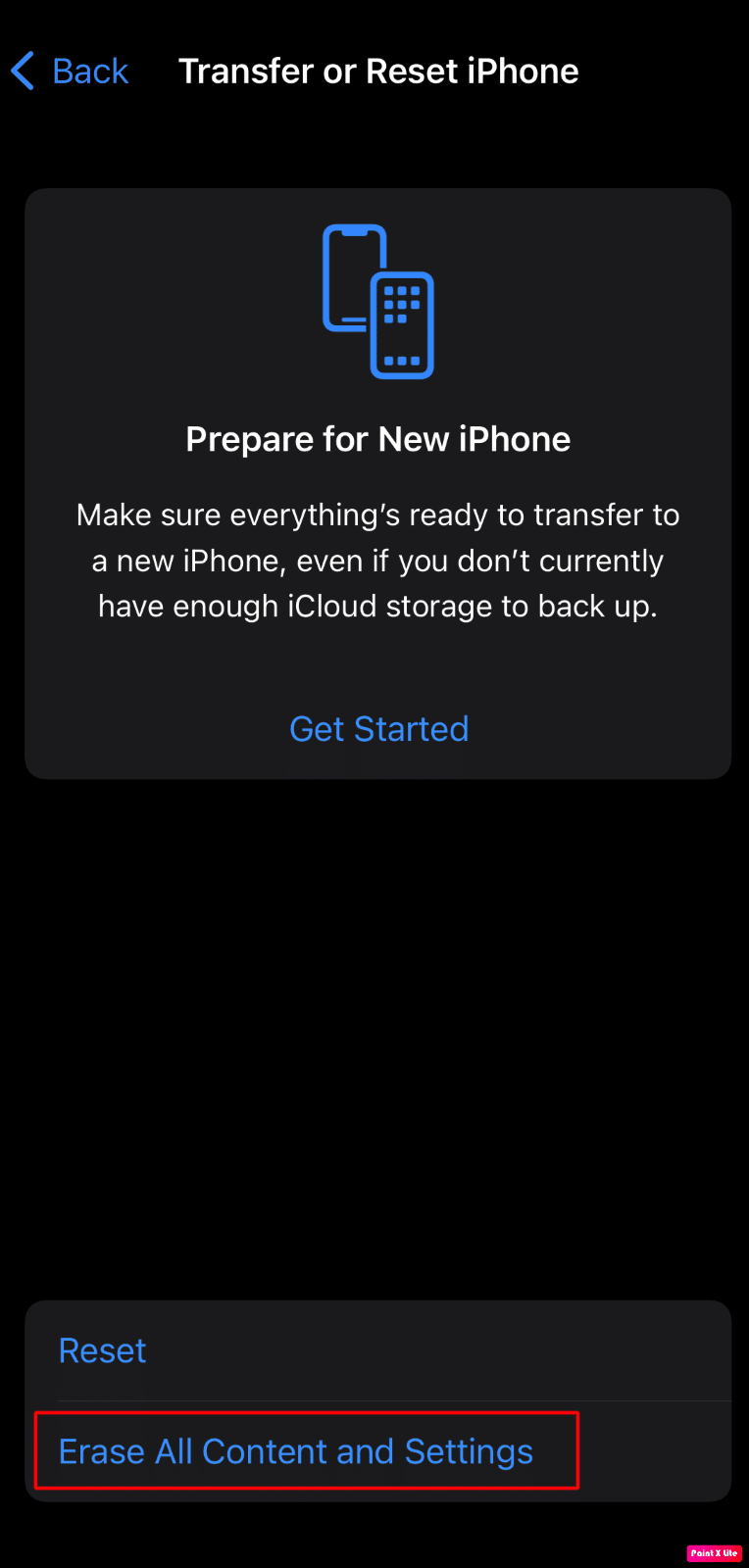
Consigliato:
- Come configurare l'app di autenticazione a due fattori su Twitter
- Come pubblicare uno stato audio di WhatsApp
- 12 cattive abitudini dell'iPhone da eliminare oggi
- 13 modi per correggere il volume dell'iPhone troppo basso
Ci auguriamo che tu abbia trovato utile questo articolo in quanto abbiamo discusso su come risolvere il problema con l'iPhone che non squilla e altro ancora. Riteniamo che i metodi forniti in questo articolo siano stati utili e che tu sia stato in grado di risolvere il problema. Se hai suggerimenti o domande, puoi scriverli nella sezione commenti qui sotto.
